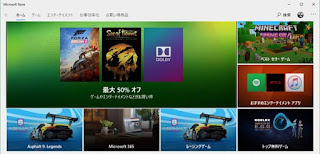Windows 10四方山噺234 Acer Aspire X3950到着・外観は極めてきれい(質流れ品)なのに、 残念なのは左側面手前下側に塗装ムラがある・簡単にマジックなどの補修で我慢! Windows 7 Home Premium状態で初期アプリなどをインストール、 1909ツールでWindows 10 Home x64に何も引き継がないでアップグレード。 ここまではAcerアシスタントがデータを保存、Windows 10 Pro x64にする前に 各部の確認とメモリ増量などを予定。 本体にはHDMI端子があるのにモニターにはアナログ端子とデジタル端子?やはりグラボ GT210程度は登場が必要かはWindows 10 Homeにアップグレード完了後に! https://miyata230.blogspot.com/